
YouTubeのサムネイルに挑戦
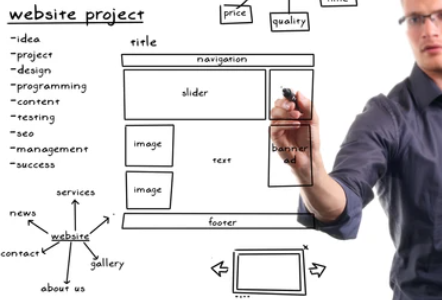

今回から新たな挑戦やね
めっちゃ難しそうやねんけど
ここから見てくれたら全部理解できます
YouTubeのサムネイル見本

この見本に挑戦します
無料素材なので画面右の「このテンプレートをカスタマイズ」をクリック
まずは、どんな作りになっているのかを「配置」からレイヤーで確認します
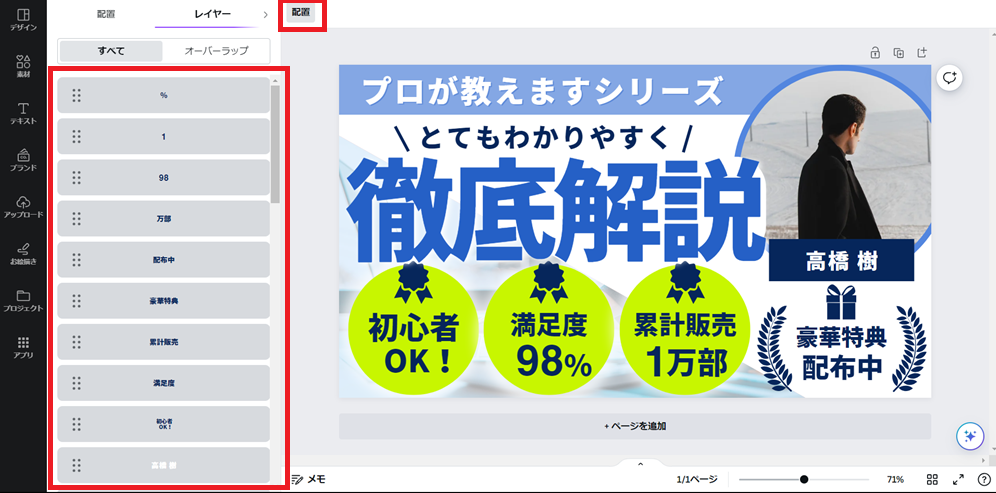
画面左にレイヤーが表示されます
これで画像を貼っている順番とパーツがわかります

こうやって細かく調べると
満足度、98、%など別々に作成しているのがわかるで
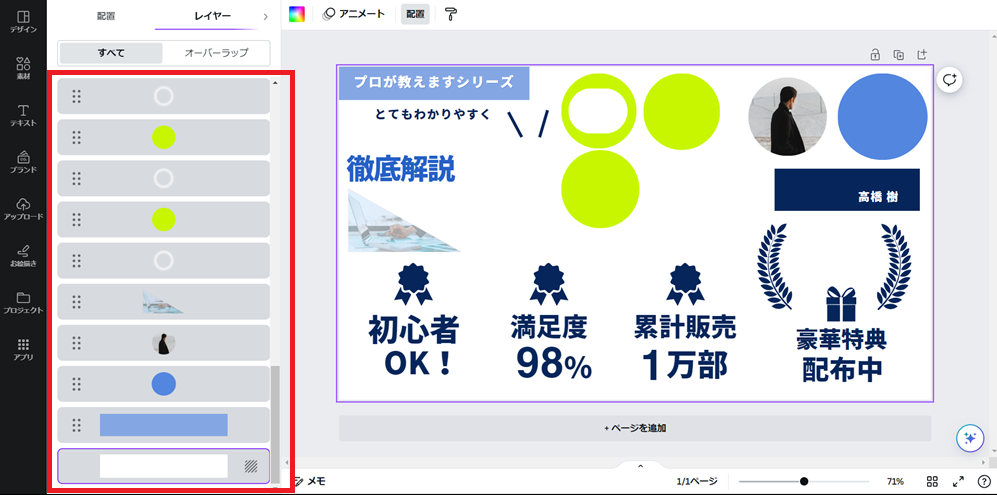
パーツごとに小さく表示して、バラバラにまとめてみました

一見すると難しそうな画像でしたが、分解してみると見慣れたものばっかりでしょ?
今まで、一緒に学習した方ならわかると思うねん
見本をマネて作成しよう
完全コピーは難しいので80%の出来を目指して頑張ります…
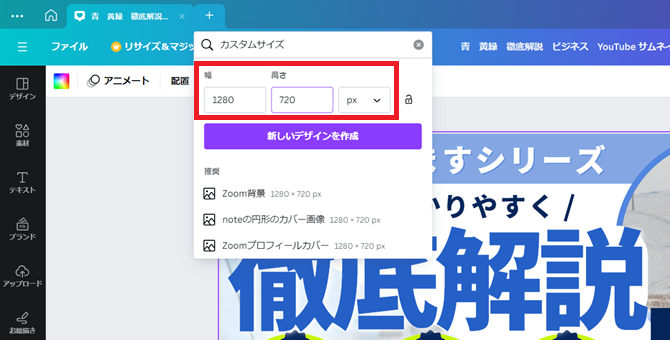
「カスタムサイズ」は、Zoom背景と同じ1280x720で作成します
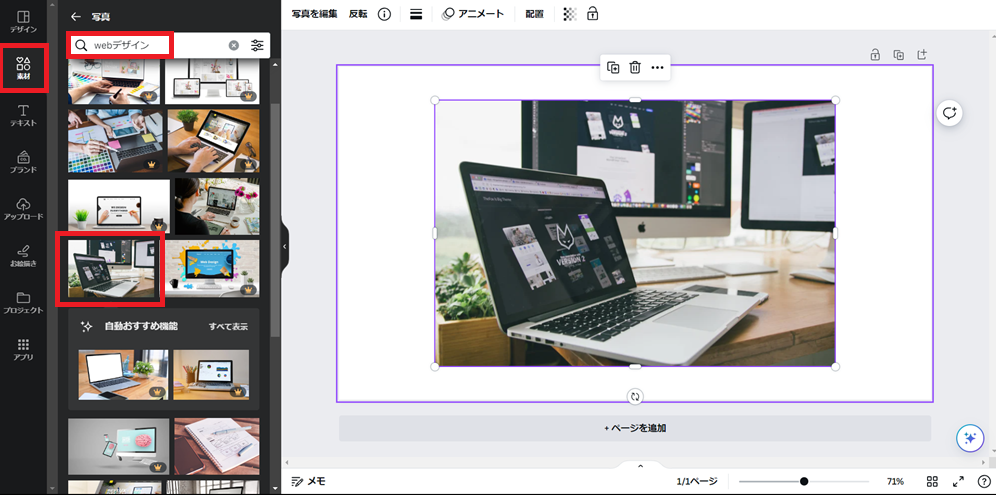
まずは、見本の左下にある画像を用意します
何でもいいのですが、「Webデザイン」で検索
PCの写真を使用します
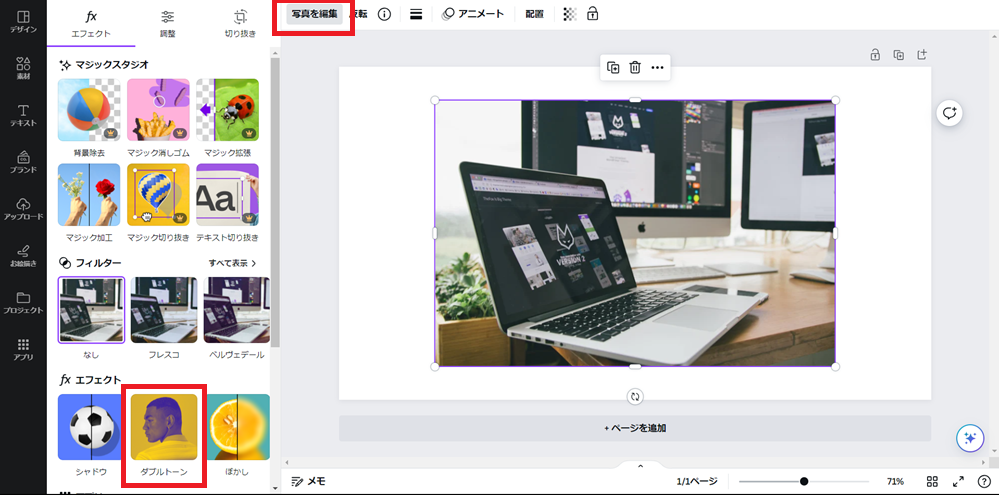
画面上部の「写真を編集」からエフェクト内の「ダブルトーン」をクリック
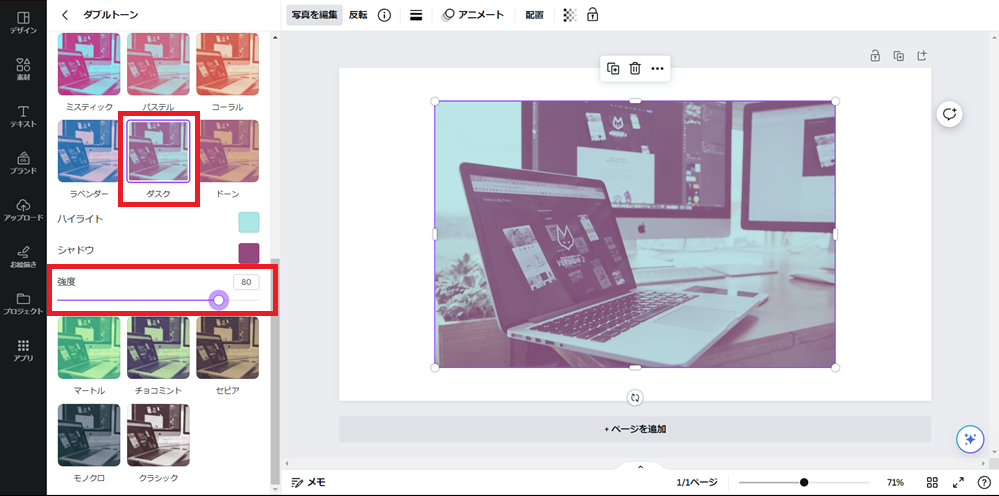
見本が少し青みがかっていたので「ダスク」を選択
強度を80に設定して画像を左下に移動する
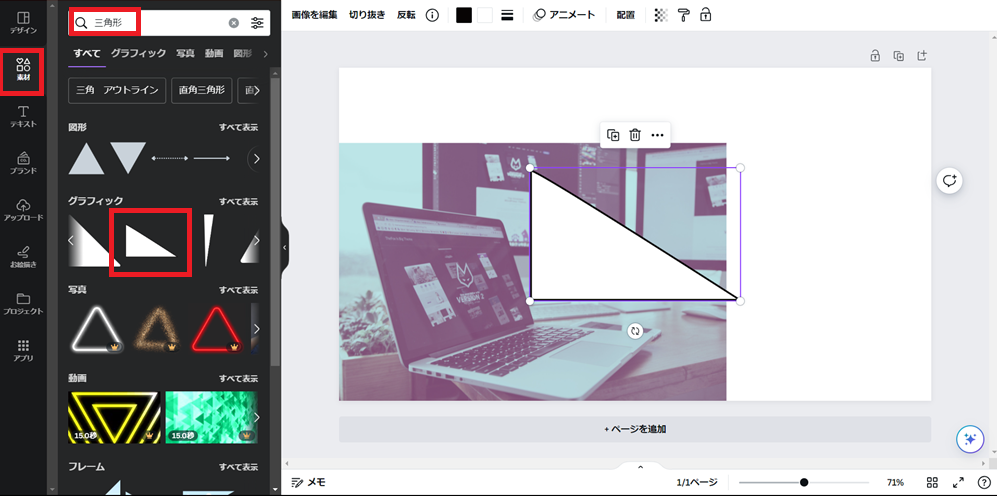
「素材」から「三角形」を検索
三角形の下にある「くるくるアイコン」で180度回転させる

「くるくるアイコン」でええのか知らんで
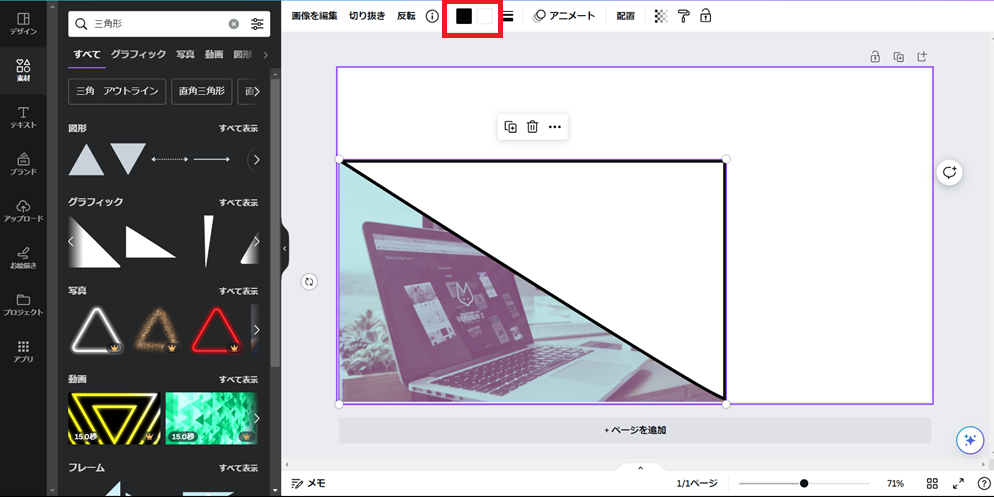
写真のサイズに合わせる
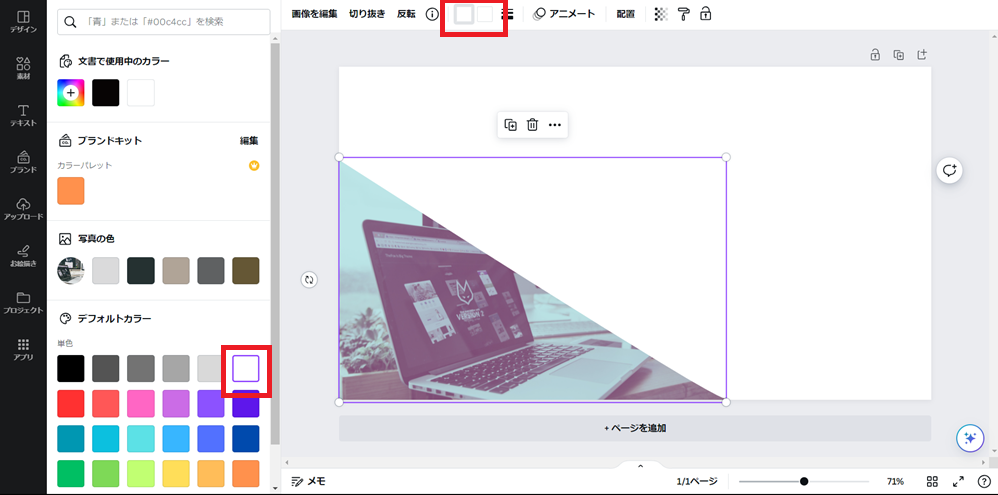
三角形の枠の色を白色に変更
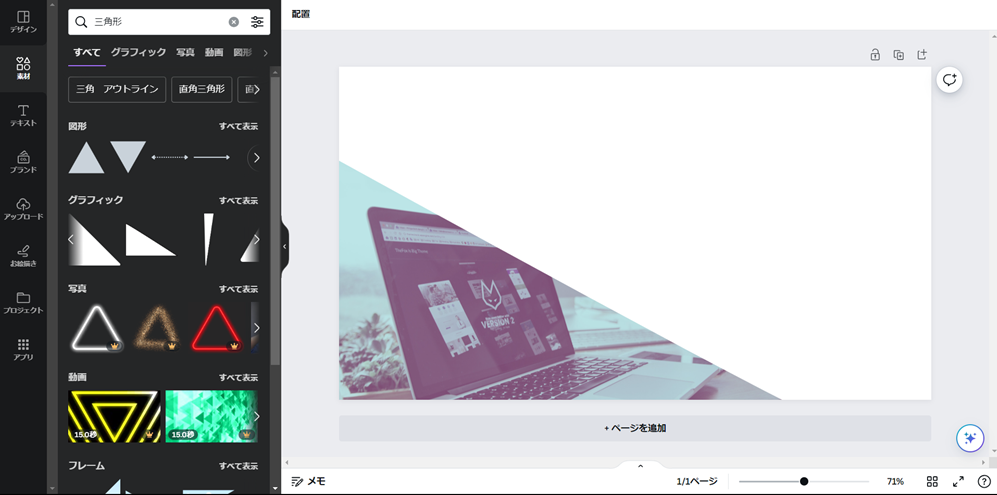
見本を見ながら、写真のサイズを調整

こんな感じでええんとちゃうか
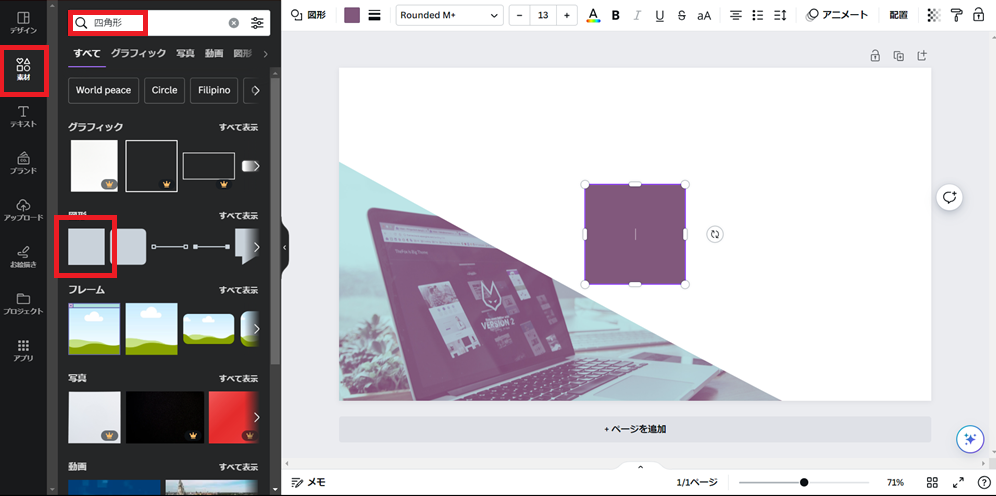
「素材」から「四角形」を選択
色を適当に変更して画像上部に移動して、横いっぱいまで引き延ばす

画像載せすぎると結構大変なんで少なめにしてます
前から見てる人は書いてること「すぐに分かるよね?」
分らん人は「canvaに挑戦①」から見てな
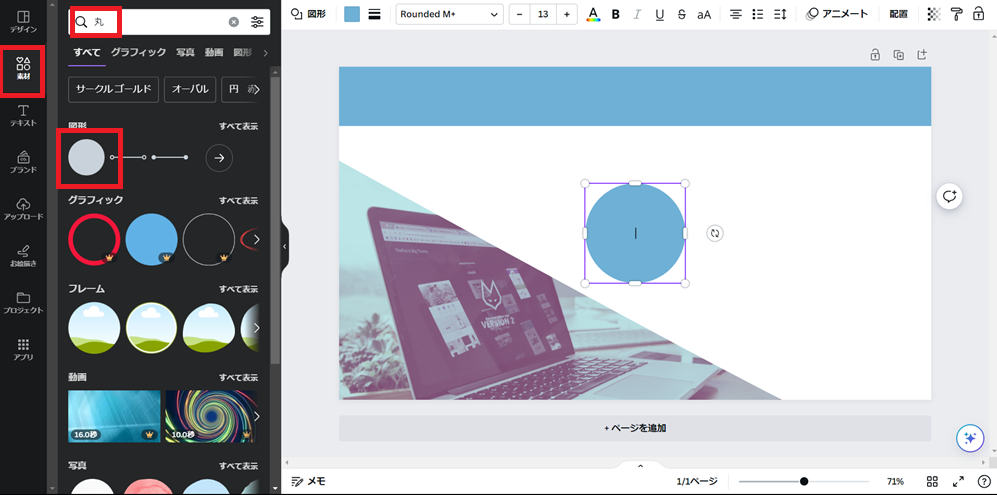
「素材」から「丸」を選択
色と大きさを変更して画面右上に移動する
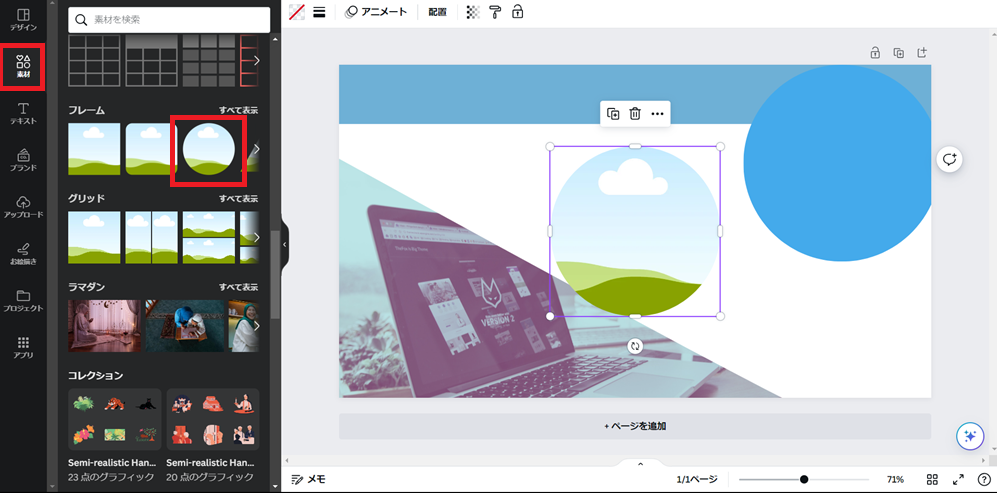
「素材」から写真を入れる「丸フレーム」を選択
先程の丸の中に移動する
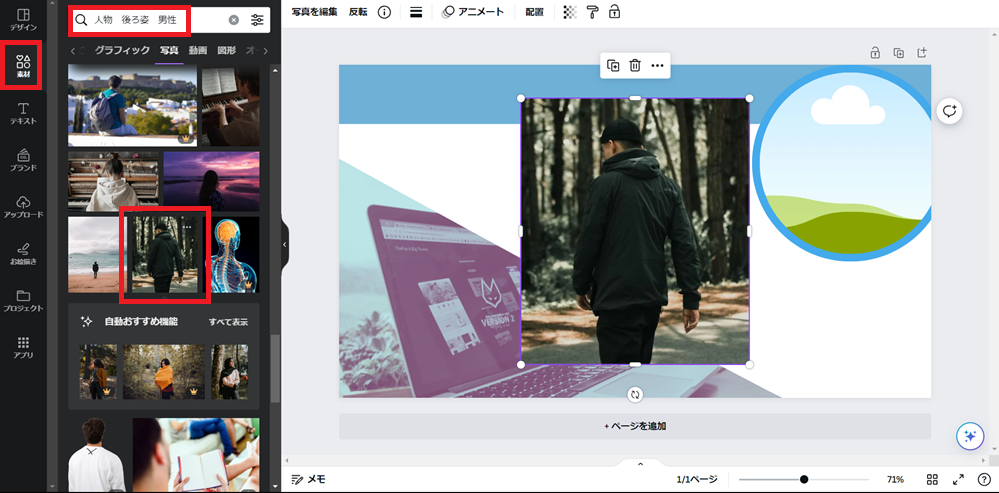
「素材」から「人物、後ろ姿、男性」で気に入った人物画像を選択
画像を丸フレーム内に入れる

写真を掴んで移動するだけで、掃除機みたいにフレーム内に吸い込まれるで
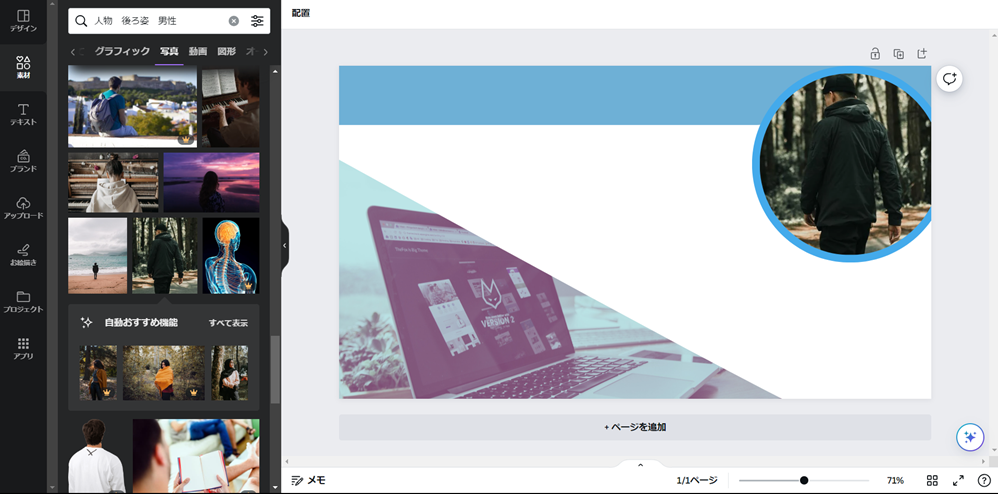
吸い込まれたらこんな感じで写ります
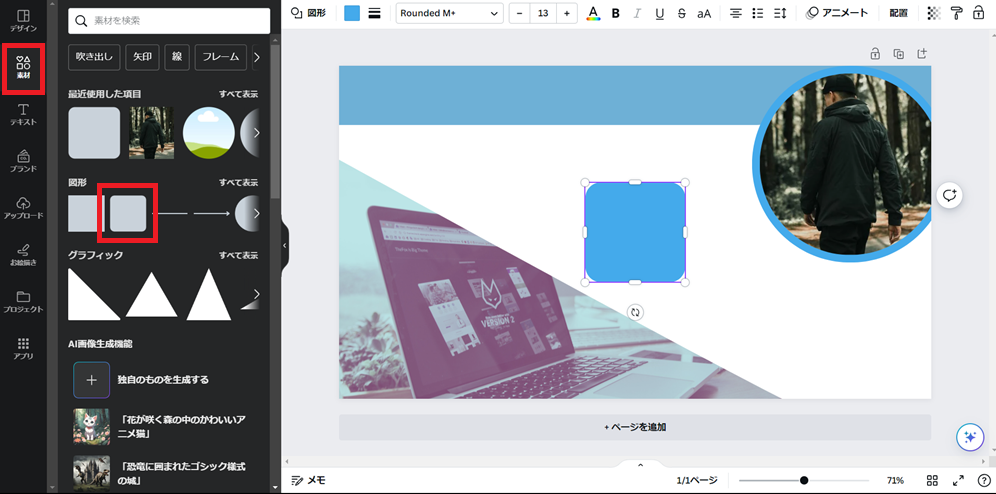
「素材」から「角丸の四角形」を選択
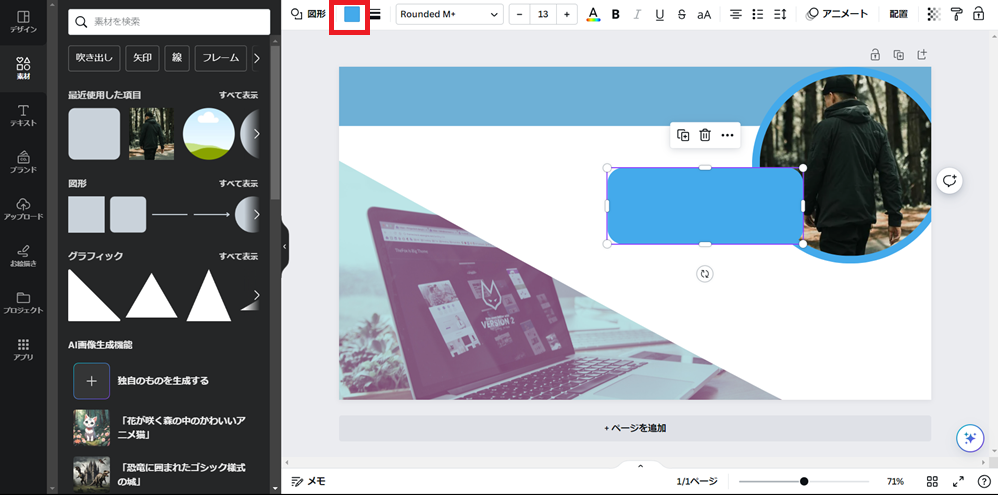
色を白色に変更

見本のレイヤーで確認済みや
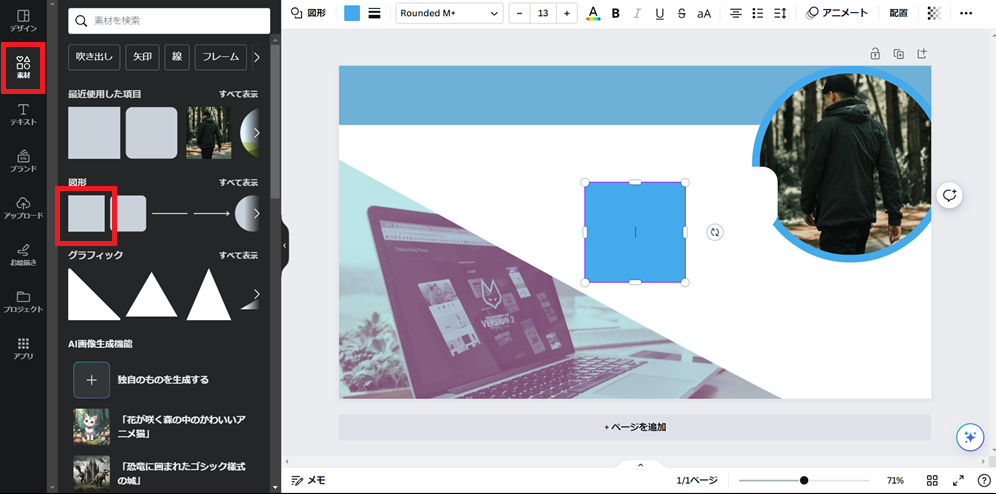
「素材」から「四角形」を選択
これ「名前を入れる」やつ
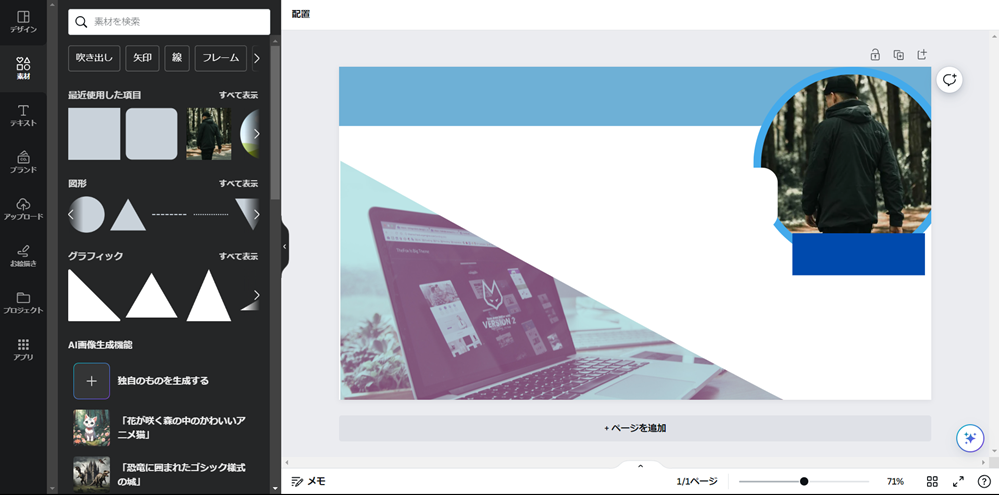
色を変更して写真下に移動
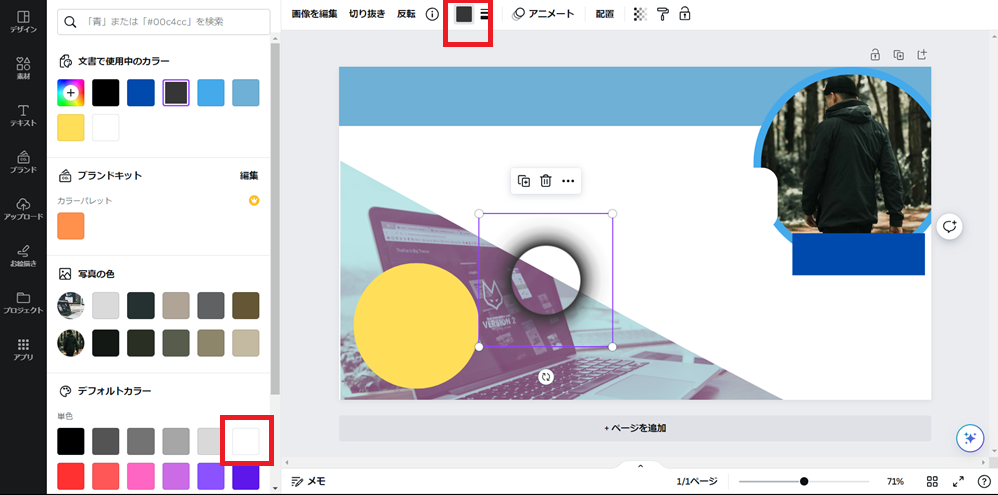
「素材」から「丸」を選択して、色と大きさを変更(黄色丸)
次に、「素材」から「丸枠」を選択

見本画像を似ただけでは分かりにくいねん
画像を「よく見ると」丸のまわりが「モヤッ」としてる
レイヤーで確認してみて
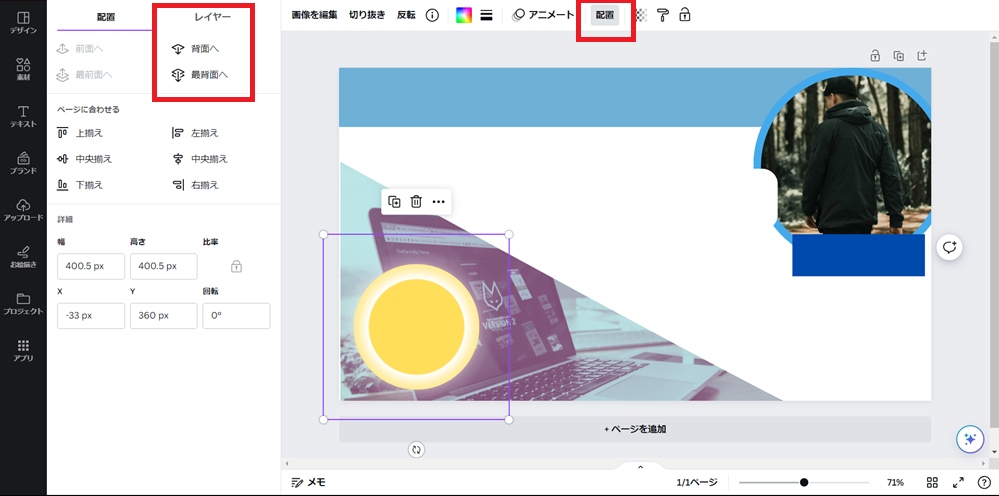
黄色丸に重ねて、「配置」からレイヤーで黄色丸の裏側に移動
「+」ボタンで複製する
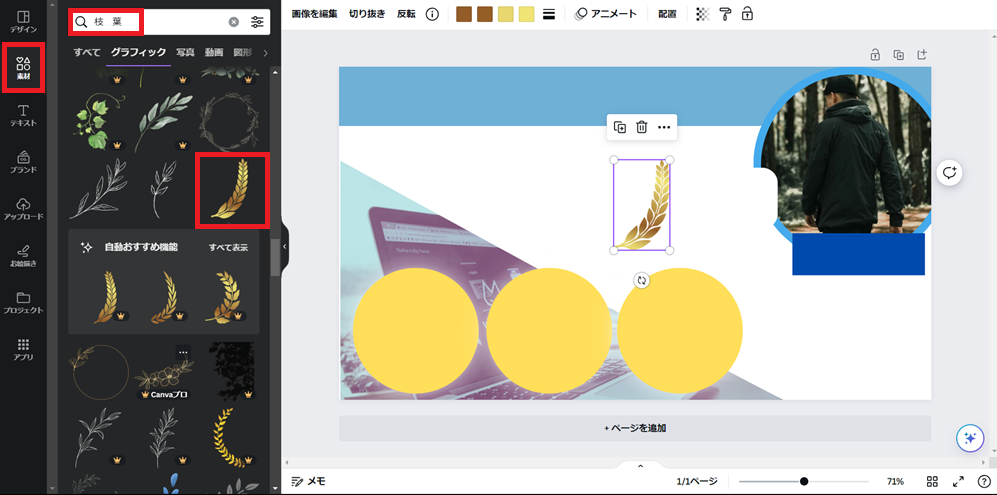
「素材」から「枝葉」で検索
「+」ボタンで複製する
画面上部の「反転」をクリックして、複製したものを反転させる

金色のがあったから、このまま使用するで
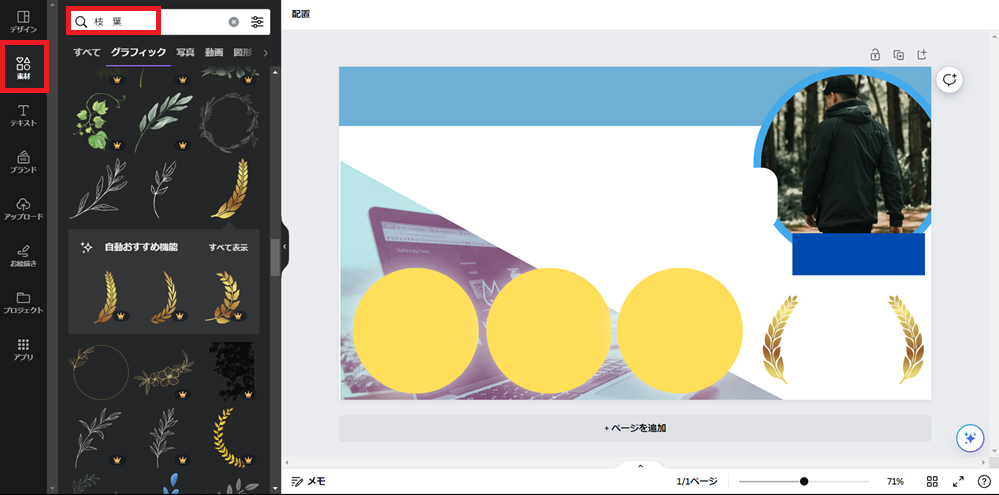
枝葉の両方ともに「くるくるアイコン」で角度を調整する
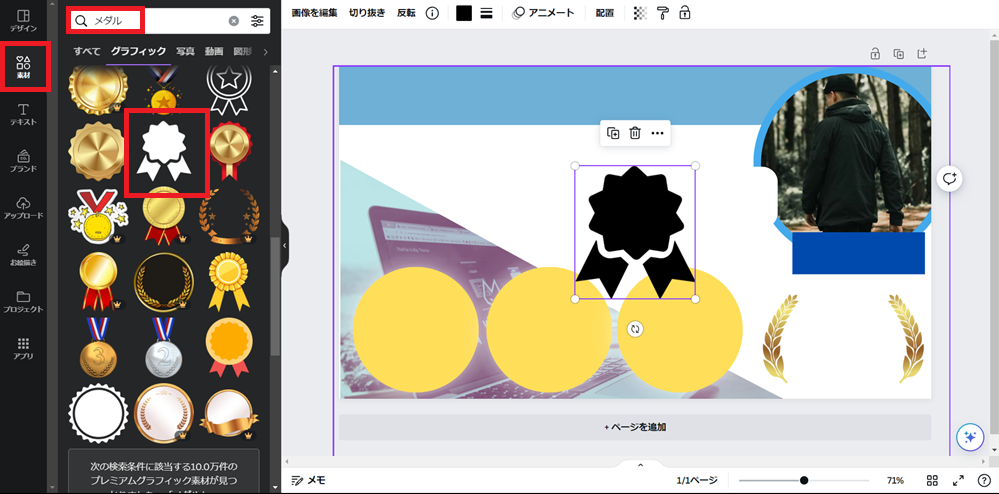
「素材」から「メダル」で検索
同じの発見!
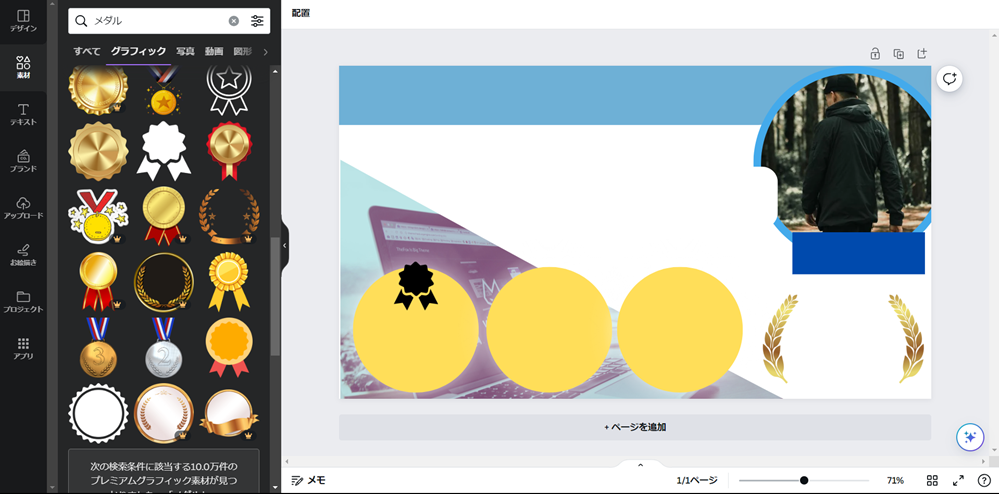
大きさを変更して位置調整する
見本見て適当に色を変更する

あれっ!
黄色丸とちゃうやん
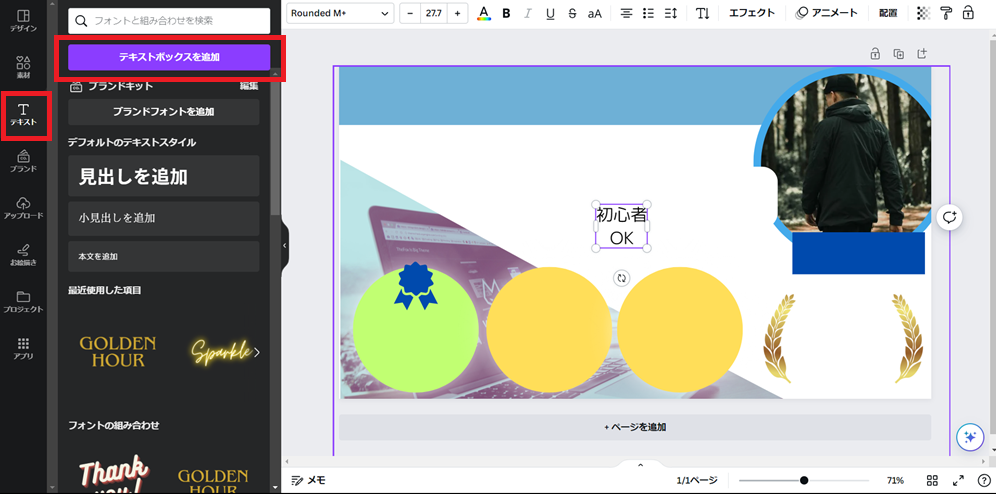
「テキスト」から文字を入れる
メダルは「+」ボタンで複製する
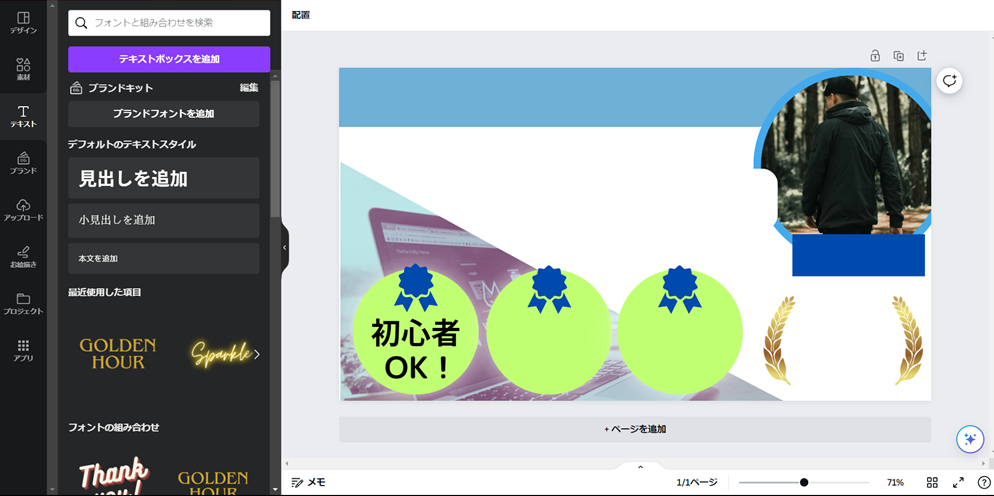
とりあえず、フォントは「つなぎゴシック」に変更して入れときます

フォントの学習も前にやったで
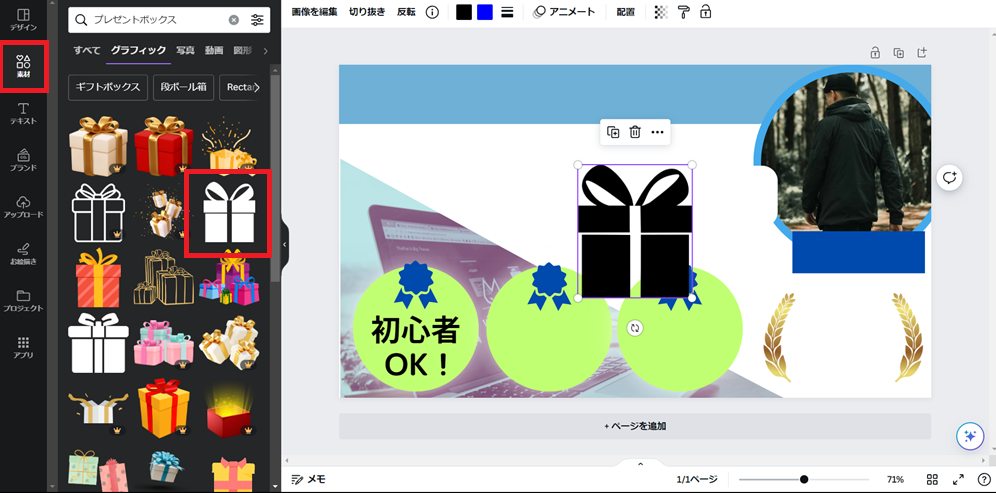
「素材」から「プレゼントボックス」を検索
これまた同じの発見!
色と大きさを変更して移動
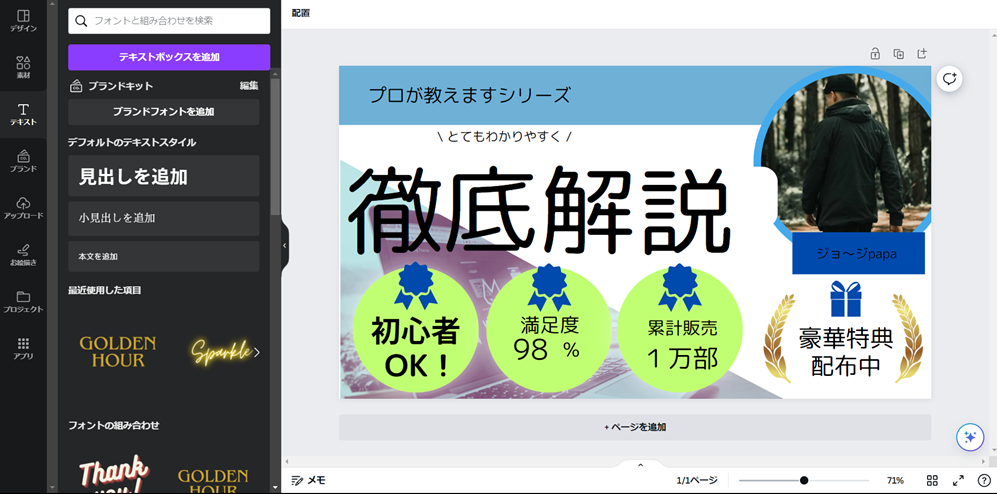
「テキスト」から「テキストボックスを追加で」文字を入れます
適当な大きさにして並べてます
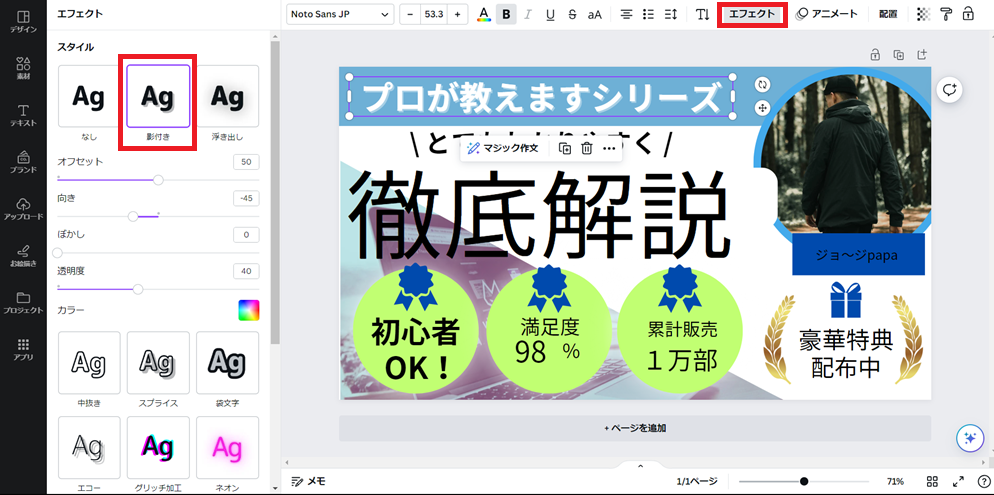
日本を見ながら調整
「プロが教えますシリーズ」は画面上部の「エフェクト」から影付きをクリック
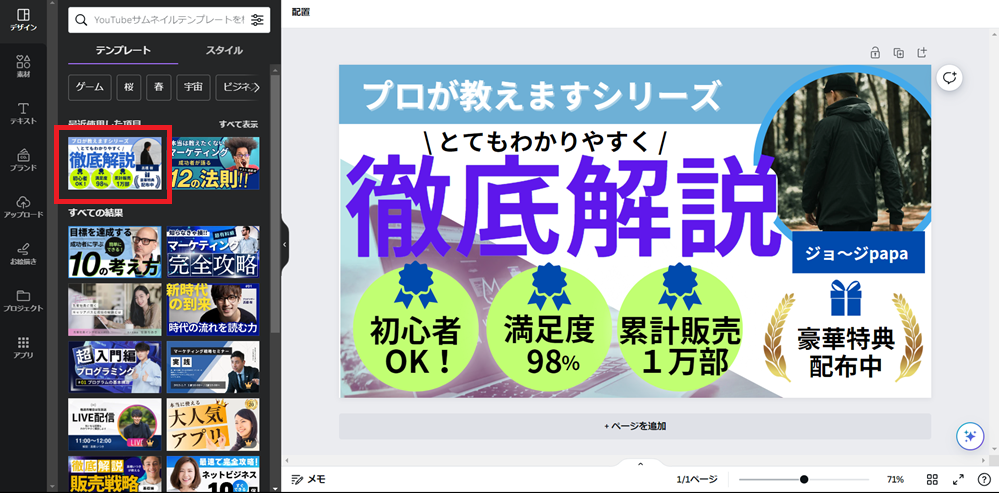
フォントは「Noto Sans」の太文字にすべて変更
「ジョ~ジpapa」白文字に変更
「累計販売」の文字が大きかったので調整

「徹底解説」の文字色が、あんまりあってないような感じがしたので変更したで

これが完成品

80%程度の出来上がりを目指しているので、このくらいで勘弁したってや
次回はこちら
まとめ

今回は、やりがいを感じるほどのボリュームでしたね。
皆さんも実践してみてください。

用意する画像が多くなって、こっちの編集の方が大変や
結構デザインって楽しいので、次も頑張ってみるで





